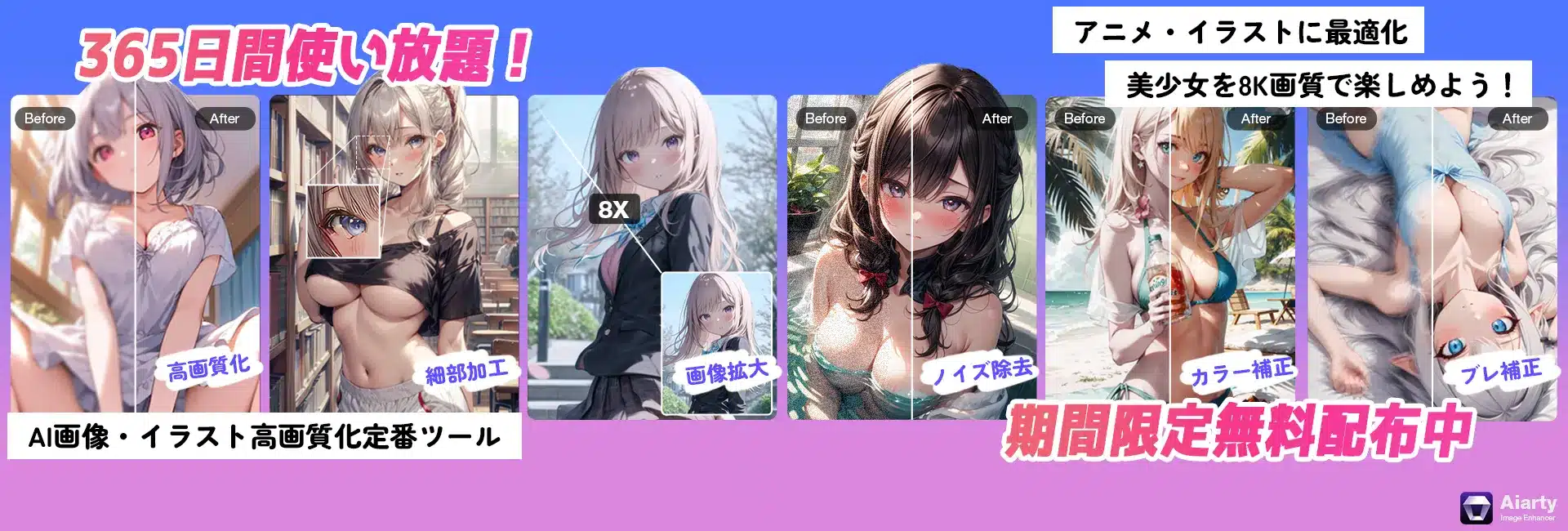Amazon Musicは人気の高い音楽配信サービスで、国内外の1億以上の楽曲を集めています。
自分のお気に入りの曲が見つかったら、その曲をダウンロードしてオフライン再生したいこともありますよね。
では、Amazon Musicの曲をダウンロードするには、どうすればいいでしょうか?
本記事では、スマホ&PCでAmazon Musicアプリダウンロード、Amazon Musicの曲ダウンロード方法を解説していきますので、ぜひ参考にしてください。
Amazon Musicについて
まずはAmazon Musicについての情報を簡単に紹介します。

【運営者】:Amazon.com
【曲数】:1億曲以上
【料金プラン】:4種類
Amazon Music Free| 無料|聴ける曲数非公開・広告あり
Amazon Prime Music|有料|プライム会員の特典、200万曲以上聴ける
Amazon Music Unlimited|有料|7000万曲以上聴ける
Amazon Music HD|有料|CD並高音質、超高音質のULTRA HD音質で聴ける
【対応端末】:
iOS端末(iPhone・iPad)/ Android端末(スマホ・タブレット)/パソコン/ Fireタブレット/ Fire TV/ Amazon Echoシリーズ/ホームエンターテインメント
Amazon MusicはAmazon.comが運営するかなり有名な定額制の音楽ストリーミングサービスです。
豊富な楽曲数とプレイリストを持っており、便利な再生機能(オンデマンド・シャッフル・フル・スキップ再生・バックグラウンド)を搭載しています。また、曲のダウンロードでオフライン再生も可能です。ダウンロード曲数に制限がありません。
超高音質で聴けるプランが用意されるので、音質に拘る方もピッタリなものです。
Amazon Music専用アプリでスマートフォンやタブレットに利用できるだけではなく、パソコン専用アプリをインストールするか、ブラウザから曲を快適に楽しむことができます。
操作性や検索機能はいまいちですが、音楽好きな方の中ににAmazon Musicを愛用している人が多いです。
Amazon Musicアプリのダウンロード・インストール方法
それでは、スマホとパソコンでAmazon Musicアプリをダウンロード、インストールする方法をそれぞれ紹介します。
【スマホでAmazon Musicアプリをダウンロード、インストールする方法】
Amazon Musicをスマホで利用するには、Amazon Music専用アプリをダウンロード、インストールしなければならないです。
次は、iPhoneとAndroidスマホでAmazon Musicアプリをダウンロードする具体的なやり方をそれぞれに紹介します。
iOS(iPhone、iPad)>>
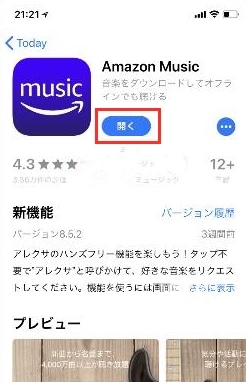
step1. App Storeを開き、Amazon Musicアプリを探します。
Step2. Amazon Musicアプリが見つかったら、『開く』をタップします。
Step3. 自分のApple IDで確認すると、Amazon Musicアプリのダウンロードが始まります。
Android>>
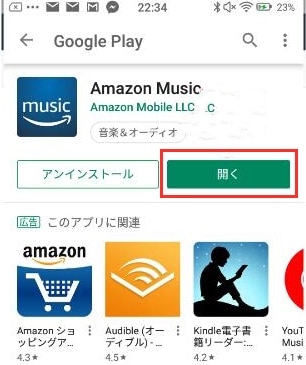
Step1. Androidスマホで「Google Play」を開き、Amazon Musicアプリを探します。
Step2. 「開く」ボタンをタップすれば、「Amazon Musicアプリ」のダウンロードができるようになります。
【パソコンでAmazon Musicアプリをダウンロード、インストールする方法】
パソコンのブラウザを経由して、Amazon Musicを利用することができますが、デスクトップ版のアプリをダウンロードしておくと、より便利に使えます。
デスクトップ版のAmazon Musicアプリをダウンロード、インストールするやり方>>
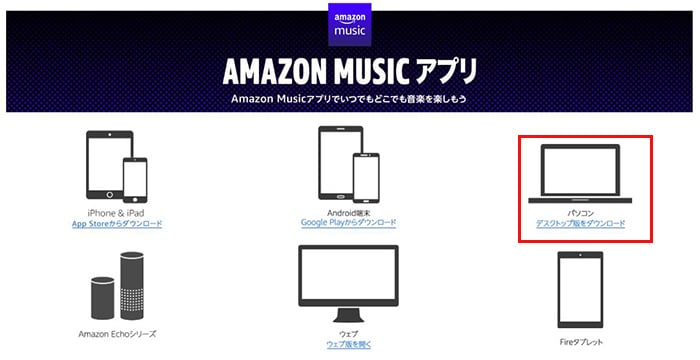
Step1. パソコンのブラウザを開き、Amazon Musicアプリのダウンロードページにアクセスします。
Step2. 「デスクトップ版をダウンロード」をクリックすると、アプリのダウンロードが自動で開始されます。
Step3. ダウンロードが完了したら、「AmazonMusicInstaller.exe」というファイルが表示されます。ファイルを開いて実行し、アカウント情報を入力したら、楽曲を楽しむことができます。
Amazon Musicの曲をダウンロードする方法
スマホとパソコンで「Amazon Music」アプリをダウンロードし、インストールした後、登録するだけでAmazon Musicの曲を無料で聴けます。
でも、Amazon Musicの曲をダウンロードして再生したい場合、前提としてAmazon Musicの有料プランを加入する必要があります。
現在、Amazon Musicの有料プランは「Amazon Prime Music」「Amazon Music Unlimited」「Amazon Music HD」の三つあります。それぞれのメリットがあるので、十分に確認した上で、自分に合ったプランを選択してください。
Amazon Musicの有料プランを加入した後、曲のダウンロードが可能になります。ここから、スマホとパソコンでAmazon Musicの曲をダウンロードする手順を紹介します。
【スマホでAmazon Musicの曲をダウンロードする手順】
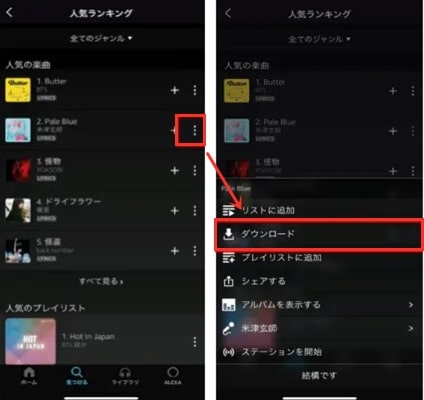
Step1. iPhone、Androidスマホ で「Amazon Music」アプリを開きます。
Step2. 「Amazon Music」アプリでダウンロードしたい曲を探します。
Step3. ダウンロードしたいAmazon Musicの曲を見つかったら、右側の縦三点リーダー「︙」をタップします。
Step4. メニューが表示されたら、「ダウンロード」を選択してください。そうすると、曲のダウンロードが開始され、スマホに保存されます。
【パソコンでAmazon Musicの曲をダウンロードする手順】
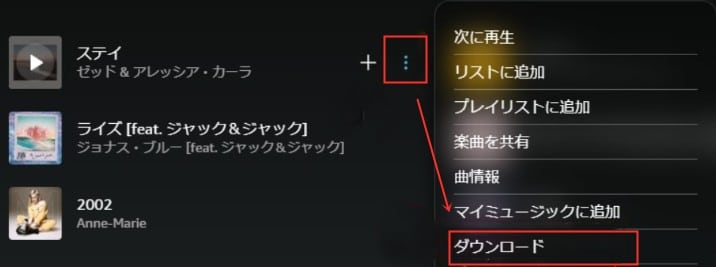
Step1. デスクトップ版のAmazon Musicアプリを起動し、ダウンロードしたい曲を探します。
Step2. ダウンロードしたい曲の右側にある「︙」をクリックします。
Step3. メニューから「ダウンロード」を選択すると、曲のダウンロードが始まります。ダウンロードが終わったら、ダウンロードした曲は青いダウンロード済みのアイコンが表示されます。
(1). Amazon Prime Musicというプランを加入している場合、ダウンロードしたい曲を含むプレイリストしかダウンロードできません。1曲ごとダウンロードすることができないので、気を使てください。
(2). Amazon Musicの曲をスムーズにダウンロードするように、お使いのデバイスは十分な空き容量を保証してください。
(3). Amazon Musicでダウンロードした曲は Amazon Music アプリでしか聴くことができません
(4). Amazon Musicでダウンロードした曲の保存先はiPhone・Android・PCそれぞれ異なるので、注意してください。
Amazon Musicの曲がダウンロードできない時の原因と対処法
Amazon Musicの曲ダウンロードができない場合、「デバイスの空き容量が足りない」「ネット環境が不安定」「OS、アプリのバージョンが古い」「アプリ側の不具合が起きている」が主な原因だと考えられています。
なので、Amazon Musicで曲をダウンロードできないとき、以下の対処法を試してみましょう。
❶. デバイスの空き容量を増やす;
❷. より安定なインターネットを切り替えてみる
❸. OSバージョン、またはAmazon Musicアプリのバージョンをアップデートしたり、再インストールしたりする;
❹. アプリ側の不具合・障害を復旧させるまで待つ
まとめ
以上はAmazon Musicアプリのダウンロード方法、及Amazon Musicの曲をダウンロードする方法です。
Amazon Musicアプリから聴きたい楽曲をダウンロードしておくと、インターネット環境が無い場所でもスムーズに聴けます。通信料が高額になる心配がいりません。
また、Amazon Musicのダウンロードができない場合の対処法も紹介しました。Amazon Musicアプリを使っていて、ダウンロードエラーに困っている方も参考になるかと思います。